エクセルにて業務を効率化させるにはショートカットの習得が重要です。
中でも意外と知られていないショートカットキーに「区切り位置の指定」が挙げられます。
これを覚えておくと、実務でかなり使う機会があるのでぜひ暗記してみてください!
先に答えを記載しますと、windowsにて
・区切り位置のショートカットは 【Alt】→【A】→【E】
(もしくは【Alt】→【D】→【E】)
です。
※
エクセルでの区切り位置のショートカットキー【カンマ区切り】
まずは区切り位置を表示させるショートカットキーを確認していきます。
上述のよう
・区切り位置のショートカット:【Alt】→【A】→【E】
と入力するといいです(もしくは【Alt】→【D】→【E】)
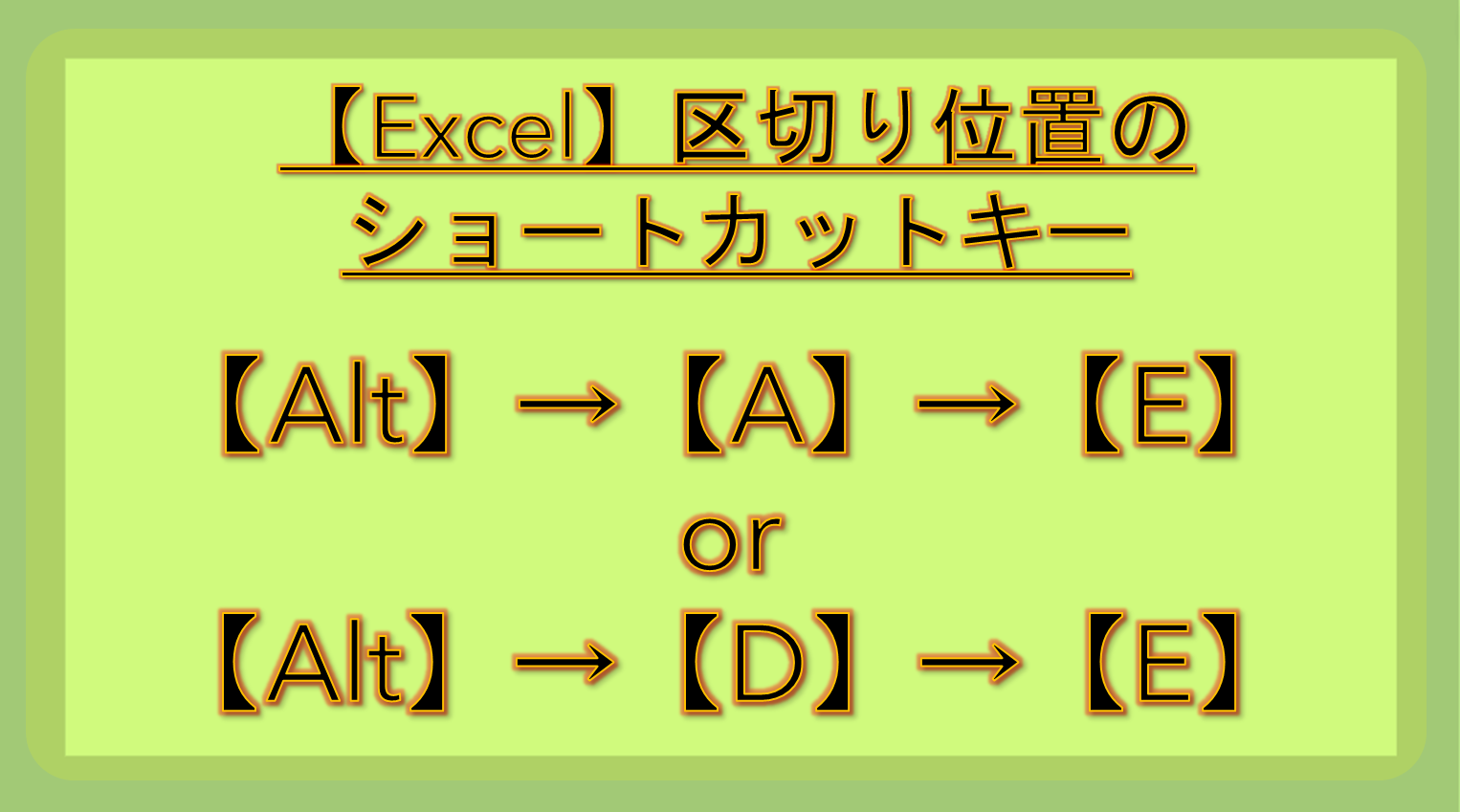
具体的な流れ
区切り位置指定のショートカットを使用するには、まず適用範囲を選択しましょう。1セルでも複数セルでももちろんOK。
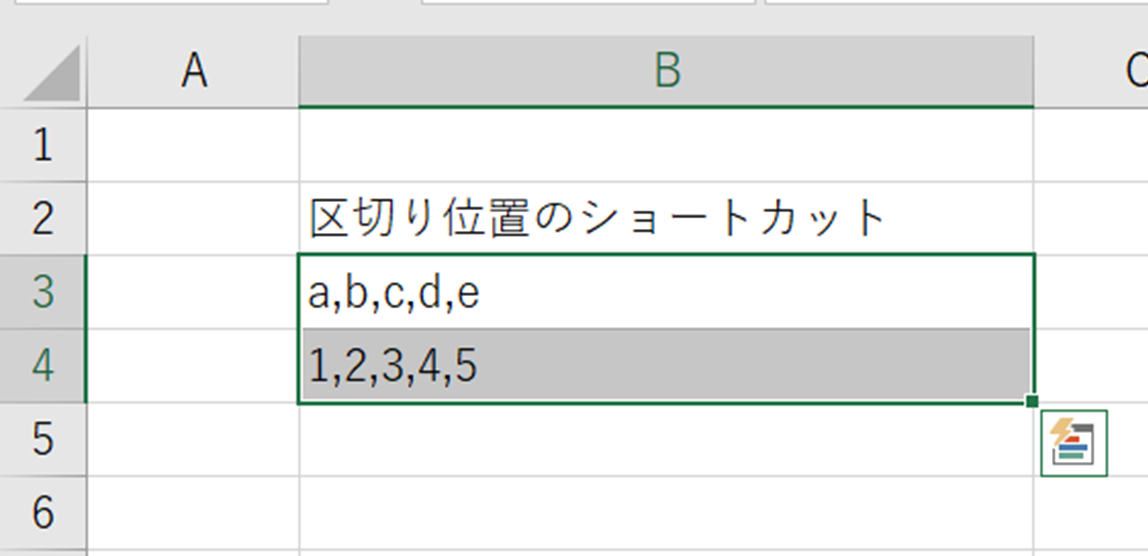
その上で上述の【Alt】→【A】→【E】を押下します。
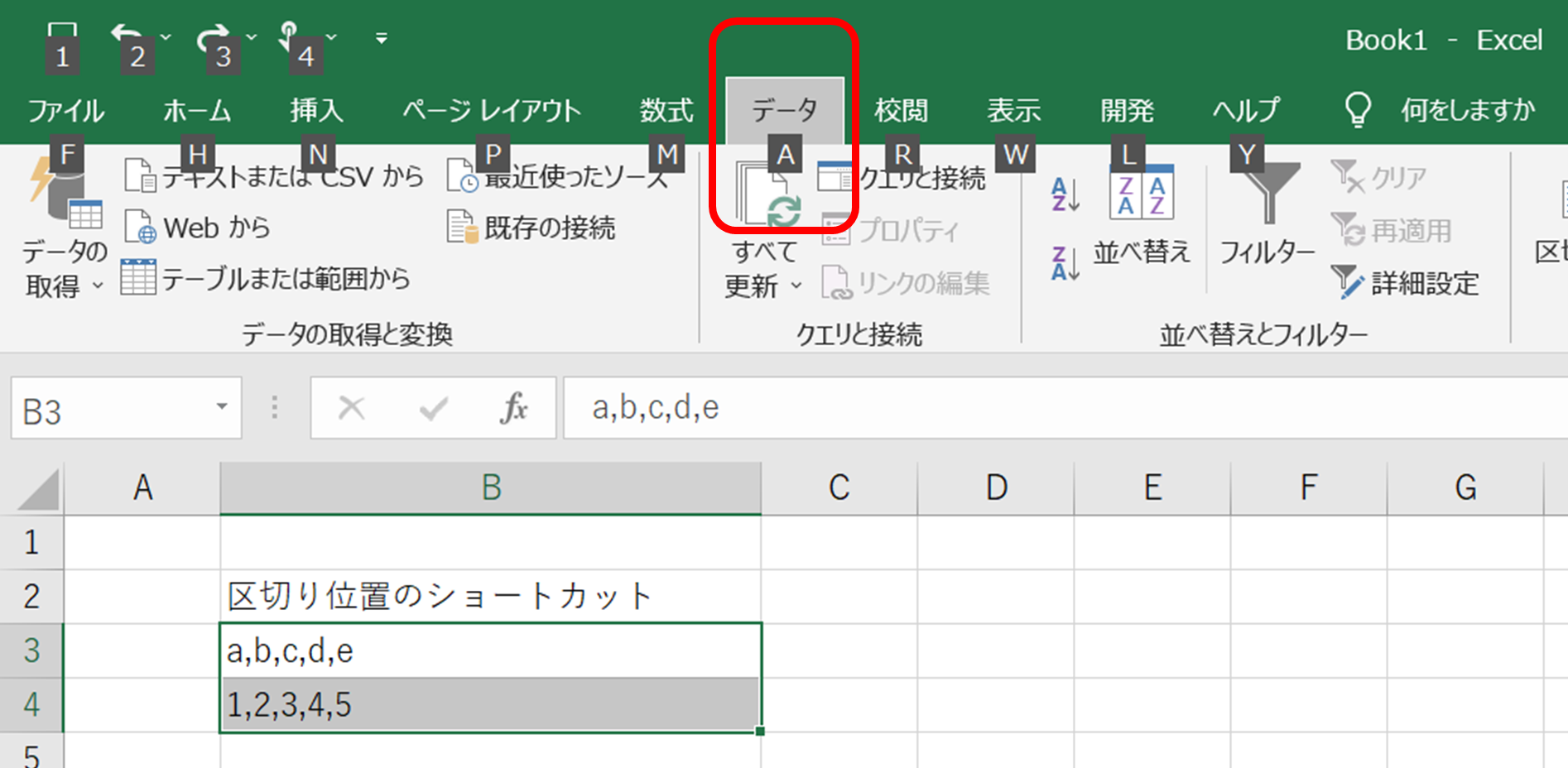
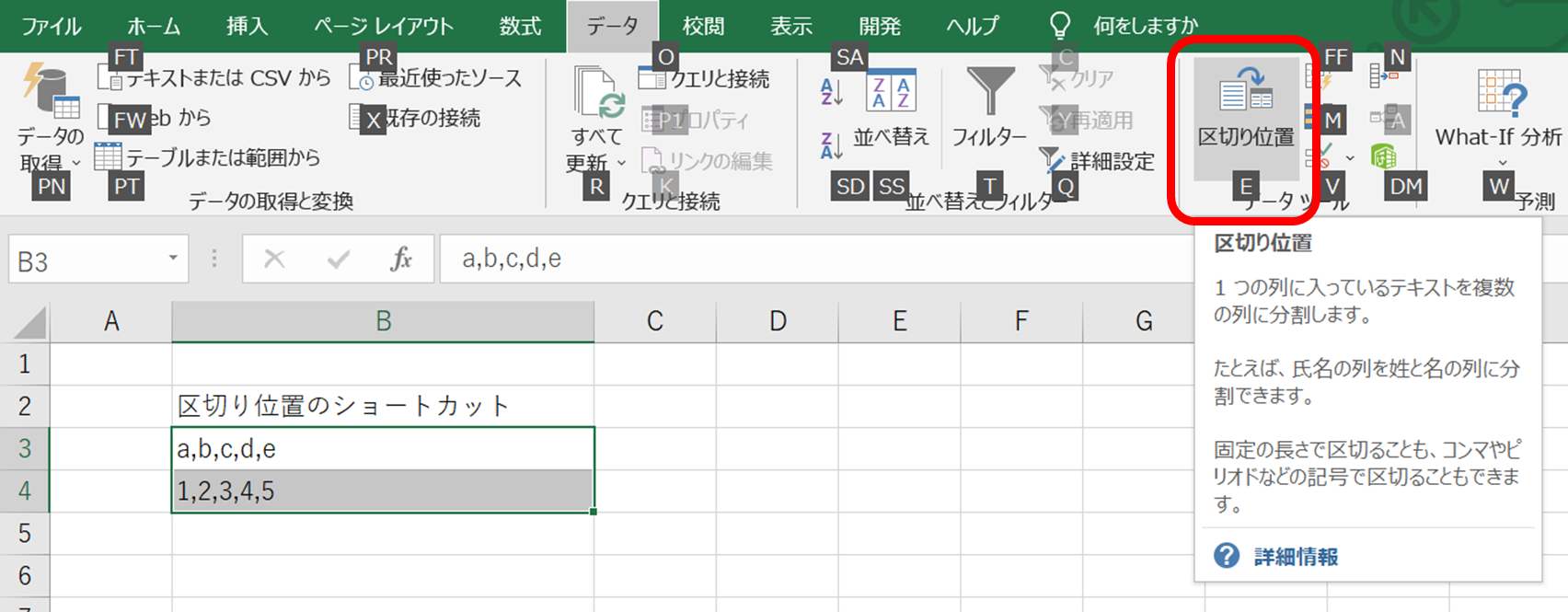
表示されるウィンドウにて、上段にチェックを入れ、次へを押しましょう。
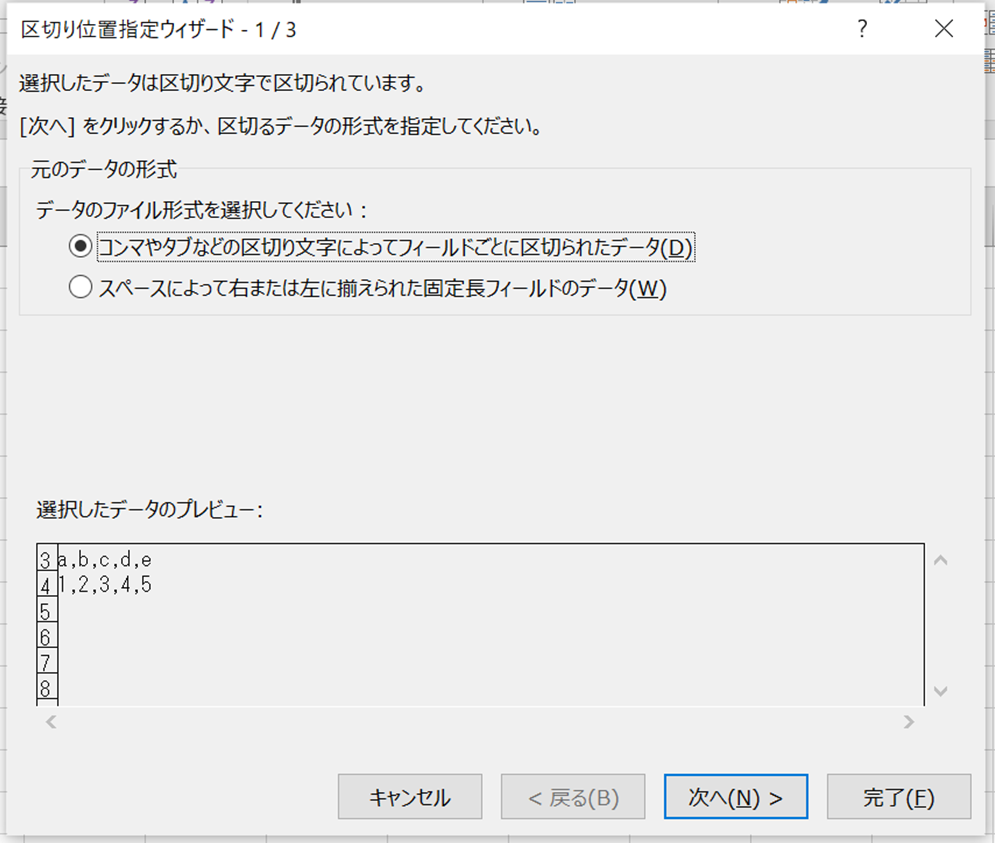
続いて区切りを入れたい記号(区切り文字)にチェックを入れます。ここではコンマ(,)を選択してみます。
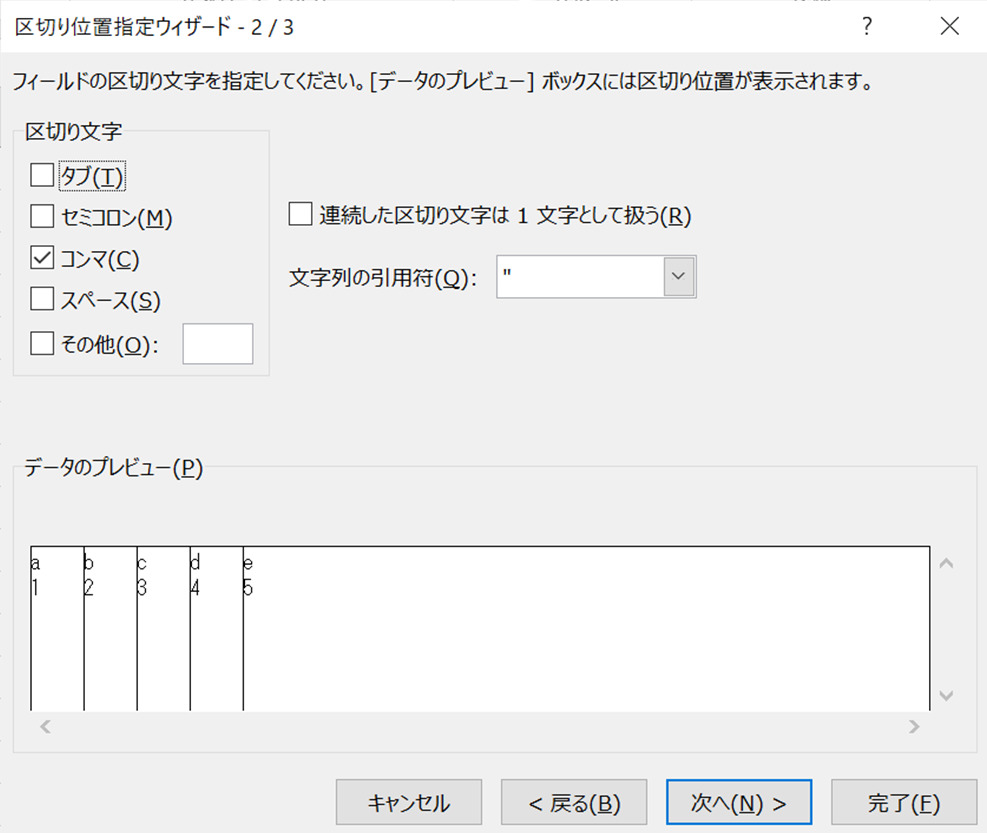
次へを押しましょう。
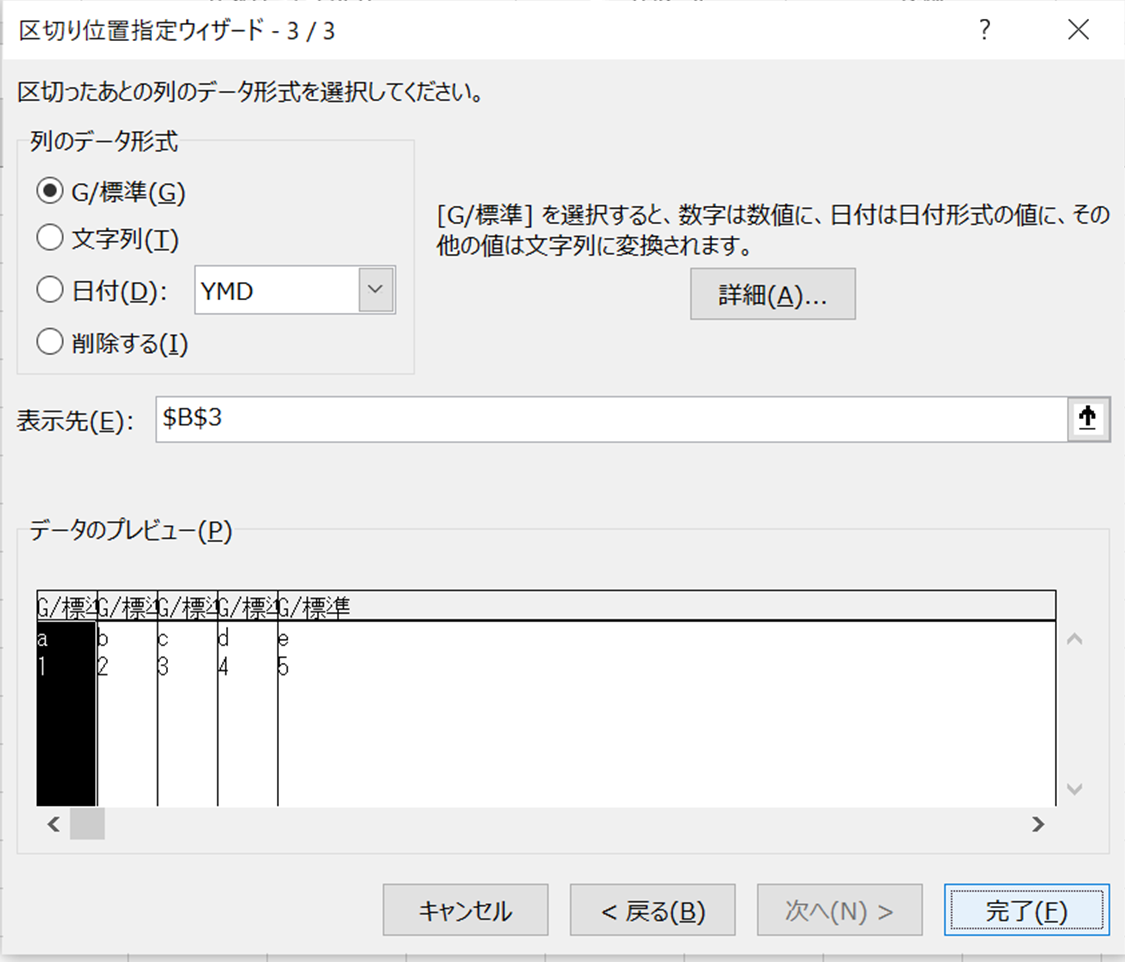
これで完了ボタンを押します。
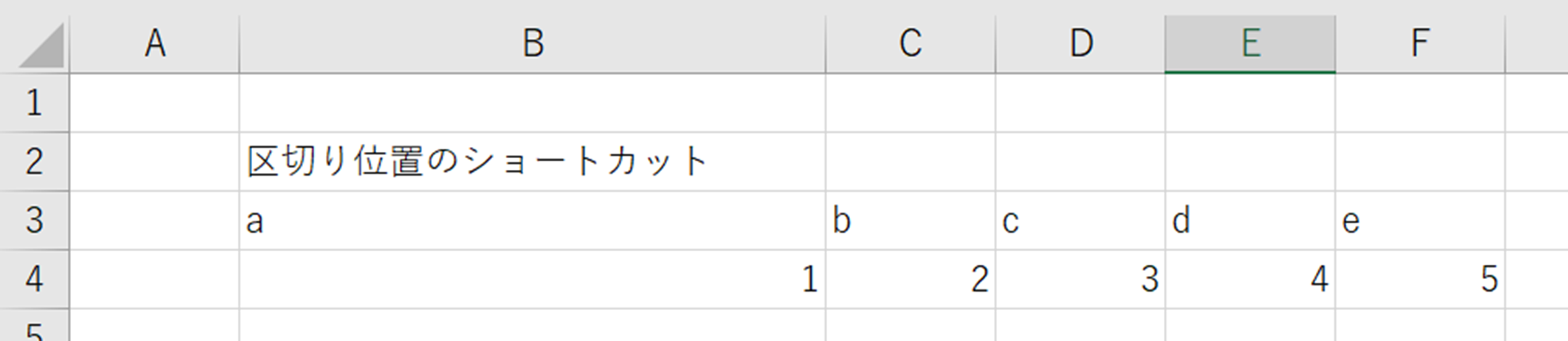
スペース区切りでもほぼ同じ処理【区切り位置のショートカットキー】
上ではカンマ区切りを例にショートカットキーを紹介しましたが、スペース区切りであっても処理方法は同じです。
苗字や名前の間にスペースがあり、これを一気に分けたい時などに有効な方法ですね。
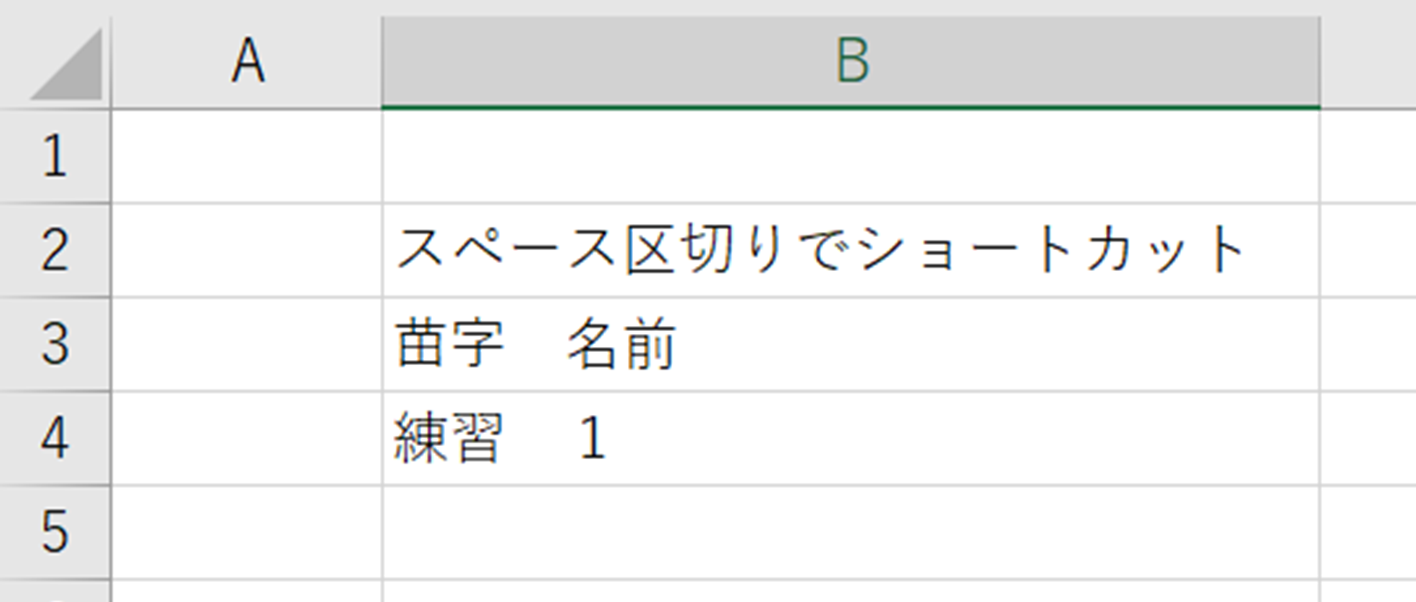
任意のセルを選んだ上で、区切り文字に「スペース」を選びましょう。後は次へ、完了を繰り返し押していけばOK。
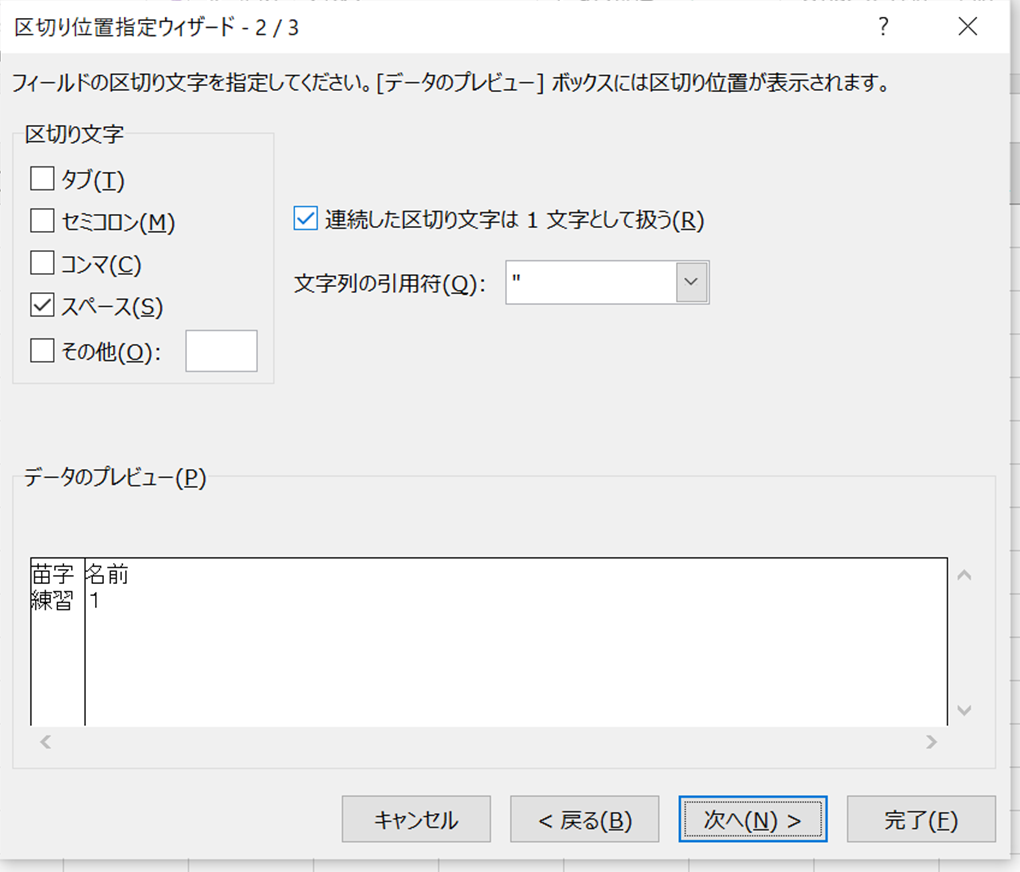
あっという間にショートカットキーを用いて、スペース区切りを実現することができました。
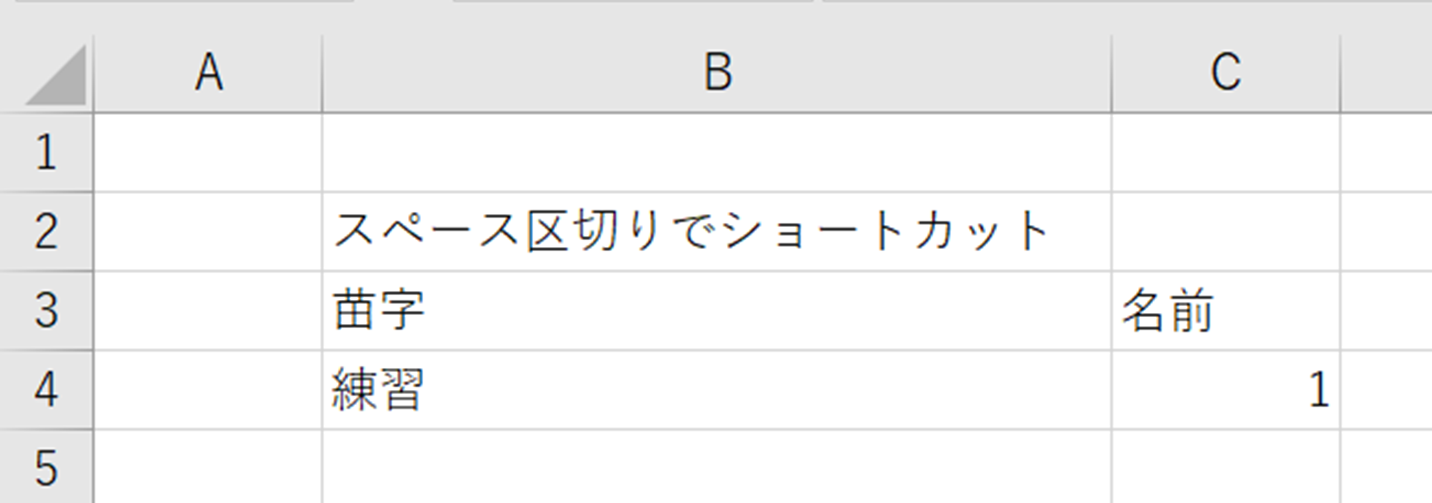
まとめ エクセルでのカンマ区切り、スペース区切りのショートカットキー【区切り位置】
ここでは、エクセルにおける区切り位置(カンマ区切り、スペース区切りなど)ショートカットキーについて紹介しました。
業務に有効活用していきましょう!!

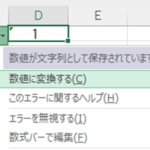
コメント